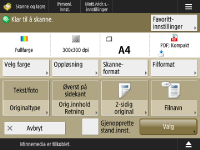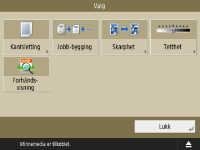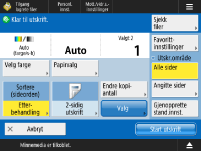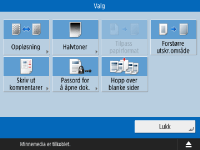Innstillingsskjermbilder for bruk av andre maskiner/servere/minnemedia
Følgende skjermbilder vises ved skanning av originaler fra <Skanne og lagre> og utskrift av filer fra <Tilgang lagrete filer>.
Skjermbilde for skanneinnstillinger i <Skanne og lagre>
Dette skjermbildet er for å kofigurere skanneinnstillingene ved skanning fra <Skanne og lagre>.

Du kan lagre de gjeldende innstillingene som favorittinnstillinger eller standardinnstillinger, eller lagre dem på skjermbildet <Hjem> som delte knapper eller personlige knapper.
Registrere personlige knapper / delte knapperOmråde for meldingsvisning (topp)
En melding som indikerer gjeldende tilstand vises.
Gjenstående antall sider som kan skannes vises også dersom en sidegrense er angitt med avdelings-ID-styring.
<Favorittinnst.>
Endre skanneinnstillingene til de lagrede innstillingene.
Skanneinnstillinger
Knappene for endring av skanneinnstillingene og de gjeldende innstillingene vises.
<Velg farge>
Angi fargen.
<Oppløsning>
Øk oppløsningen for å skanne originaler klarere.
Reduser oppløsningen for å redusere filstørrelsen.
<Skanneformat>
Angi formatet for originalene som skal lagres.
<Filformat>
Velg formatet på filene som skal lagres.
Hvis <Del i sider> er angitt, er et tresifret sidenummer lagt til på slutten av filnavnet.
*Ekstrautstyr kan være nødvendig, avhengig av filformatet.
Filformater og behovet for valgfrie produkter <Originaltype>
Velg skannemodusen og skanneprioriteten for tekst/foto i henhold til typen originaler, slik som originaler som inneholder kun tekst eller originaler som kun inkluderer foto.
<Originalinnhold retning>
Angi denne modusen for å fikse retningen for skanning til horisontal eller vertikal.
<2-sidig original>
Angi denne modusen for å skanne både for- og baksiden av originalen.
Velg <Boktype> hvis for- og baksiden av originalen har samme retning på topp og bunn.
Velg <Kalendertype> hvis for- og baksiden av originalen har motsatt retning på topp og bunn.
<Filnavn>
Angi filnavnet for filene som skal lagres.
\ / : , * ? " < > | kan ikke brukes.
Du kan ikke bruke punktum (.) eller mellomrom for første eller siste tegn i filnavnet.
<Valg>
Konfigurer innstillingene for å skanne originaler klarere.
Skjermbilde for valg i <Skanne og lagre> Gjenopprette stand.innst.
<Gjenopprette stand.innst.>
Endre skanneinnstillingene til de lagrede innstillingene.
Skjermbilde for valg i <Skanne og lagre>
Dette skjermbildet vises ved å trykke på <Valg> på skjermbildet for skanneinnstillinger i <Skanne og lagre>. Det lar deg konfigurere innstillingene for å skanne originalene klarere.
<Kantsletting>
Angi denne modusen for å eliminere kantlinjer, skygger, eller innbindingshull osv.
<Jobb-bygging>
Angi denne modusen for å skanne originaler i rekkefølge og lagre resultatet som én fil når det er umulig å skanne dem alle samtidig.
<Skarphet>
Angi denne modusen for å skanne uskarp tekst og diagrammer klart eller redusere moiré-effekten og jevne ut foto.
<Tetthet>
Juster tettheten i henhold til originalen.
Svak tekst skrevet med blyant kan gjøres enklere å lese ved å øke tettheten.
<Forhåndsvisning>
Angi denne modusen for å vise et skjermbilde med forhåndsvisning for å sjekke filinnholdet etter skanning av originaler.
*Du kan slette, flytte eller bytte sider på skjermbildet med forhåndsvisning.
Skjermbilde for utskriftsinnstillinger i <Tilgang lagrete filer>
Dette skjermbildet er for å konfigurere utskriftsinnstillinger ved utskrift fra <Tilgang lagrete filer>.
Ved utskrift av flere filer i ulikt format sammen, kan du angi følgende utskriftsinnstillinger.
<Velg farge>
<Papirvalg>
<Endre kopiantall>
<2-sidig utskrift>

Du kan lagre de gjeldende innstillingene som favorittinnstillinger eller standardinnstillinger, eller lagre dem på skjermbildet <Hjem> som delte knapper eller personlige knapper.
Registrere personlige knapper / delte knapperOmråde for meldingsvisning (topp)
En melding som indikerer gjeldende tilstand vises.
Gjenstående antall sider som kan skrives ut vises også dersom en sidegrense er angitt med avdelings-ID-styring.
<Sjekk filer>
Du kan sjekke informasjonen for og innholdet i den valgte filen.
Utskriftsinnstillinger
Knappene for endring av utskriftsinnstillingene og de gjeldende innstillingene vises.
<Velg farge>
Angi fargen.
<Papirvalg>
Valg papiret som det skal skrives ut på.
Ved utskrift av en PDF-fil til begge sider av papiret, er det nødvendig å velge papirformatet som det skal skrives ut på i <Papirvalg> dersom for- og baksiden er av ulikt format.
<Endre kopiantall>
Denne modusen er kun tilgjengelig når flere filer er valgt. Trykk på denne knappen ved endring av antall kopier.
Etterbehandling (Sortere/Gruppere)
<Etterbehandling>
Angi denne modusen for å konfigurere innstillingene for etterbehandling når det skrives ut PDF/XPS-filer.
<2-sidig utskrift>
Angi åpnetypen ved utskrift på begge sider av papiret.
Ved utskrift av en PDF-fil på begge sider av papiret, er det nødvendig å velge papirformatet som det skal skrives ut på i <Papirvalg> dersom for- og baksiden er av ulikt format.
<Valg>
Konfigurer innstillingene for å skrive ut de skannede dokumentene klarere og mer effektivt.
Skjermbilde for valg i <Tilgang lagrete filer> <Favorittinnst.>
Endre utskriftsinnstillingene til de lagrede innstillingene.
Utskriftsområde
Ved utskrift av en fil med to sider eller mer, må du angi sidene som skal skrives ut.
Gjenopprette stand.innst.
<Gjenopprette stand.innst.>
Endre utskriftsinnstillingene til de lagrede innstillingene.
Skjermbilde for valg i <Tilgang lagrete filer>
Dette skjermbildet vises ved å trykke på <Valg> på skjermbildet for utskriftsinnstillinger i <Tilgang lagrete filer>. Det lar deg konfigurere innstillingene for å skrive ut dokumentene klarere. De tilgjengelige innstillingene kan variere, avhengig av formatet på filen som skal skrives ut.
Skrive ut PDF-filer | | Skrive ut bildefiler |
<Oppløsning>
Angi <Superfin (1200 dpi)> for å skrive ut klarere.
<Halvtoner>
Velg utskriftsmodusen for halvtone for å matche filene du ønsker å skrive ut.
<Oppløsning>: Angi denne modusen for å aktivere finutskrift slik at omrisset av tekstdata osv. er klarere. Denne modusen er optimal for utskrift av data som inneholder mye tekst eller fine linjer.
<Gradering>: Angi denne modusen for å aktivere utskrift med begge jevnhetsgraderingene og passende omriss. Du kan justere denne innstillingen for å skrive ut former og grafer jevnt uten å bruke gradering.
<Feilspredning>: Egnet til utskrift av skarpe CAD-datakonturer og data som inneholder tekst og fine streker, og så videre.
<Tilpass papirformat>
Angi denne modusen for å automatisk forstørre/forminske ved utskrift av PDF/XPS-filer.
<Forstørre utskr.område>
Angi denne modusen for å smalne de blanke kantene på hver side av siden og forstørre utskriftsområdet.
<Skriv ut kommentarer>
Angi denne modusen for å legge til kommentarer ved utskrift av PDF-filer.
<Passord for å åpne dok.>
Tast inn passordet som kreves for å skrive ut PDF-filen.
*Du kan ikke skrive ut flere PDF-filer med ulike passord samtidig.
<Krypteringspassord>: Når du skriver ut en PDF-fil med et angitt passord, taster du inn det passordet.
<Policy passord>: Når du skriver ut en PDF-fil med en server der en sikkerhetspolicy er tatt i bruk, taster du inn passordet angitt i polisen.
<Hopp over blanke sider>
Angi denne modusen for å automatisk oppdage blanke sider inkludert i filene slik at de ikke skrives ut.
<Forstørre/forminske>
Angi denne modusen for å automatisk forstørre/forminske bildeformatet i henhold til papirformatet ved utskrift av bildefiler.
<Bilderetning>
Angi denne modusen for å automatisk oppdage størrelsesforholdet til bildefilen og skrive det ut vertikalt eller horisontalt etter behov. Du kan også angi vertikal eller horisontal utskrift manuelt.
<Utskriftsposisjon>
Du kan angi utskriftsområdet til midten eller øverst til venstre ved utskrift av en bildefil.